Как восстановить доступ к жесткому диску, исправить ошибку невозможности открыть жесткий диск

В этой статье мы расскажем, как восстановить доступ к жёсткому диску в случае его сбоя. Давайте пойдём дальше!
Несомненно, WhatsApp был самым любимым мессенджером всех времен. Благодаря постоянному обновлению приложения на протяжении многих лет, в 2017 году оно запустило новую функцию, которая позволила отправителю удалять свои тексты из чата WhatsApp в течение 7 минут после их отправки.
Эта функция удаляет не только текстовые сообщения, но и мультимедийные файлы, такие как изображения, видео, аудио и т. Д. Несомненно, эта функция может быть спасением и помочь вам стереть сообщение, которое было отправлено случайно.
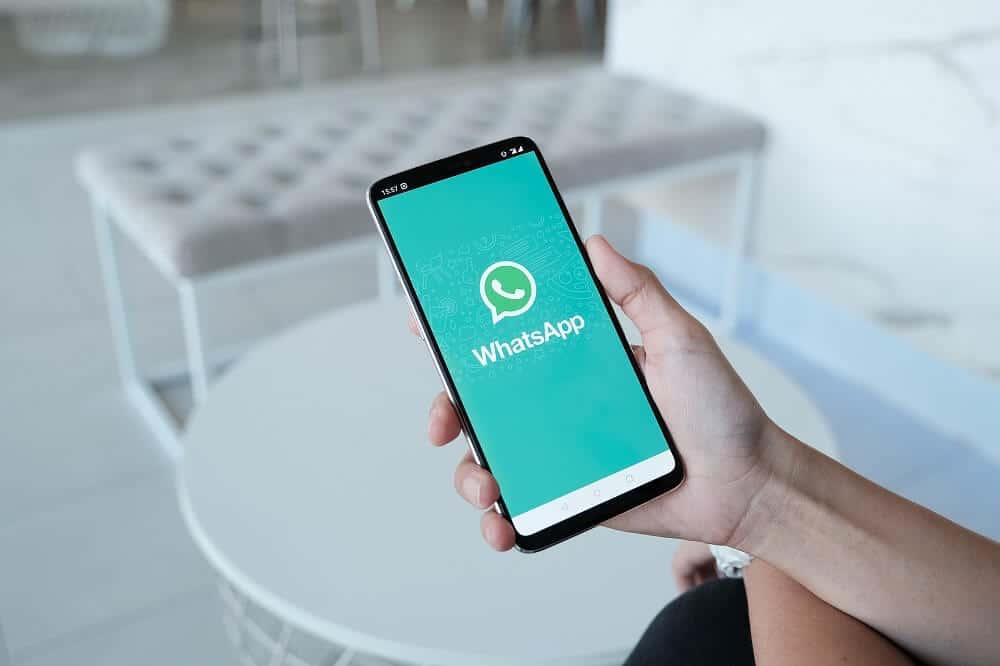
Однако, с другой стороны, фраза «Это сообщение удалено» может быть неприятной. Но, конечно, всегда удается найти лазейки. В конце концов, функция «удалить для всех» не так уж и надежна.
Мы обнаружили несколько способов восстановления истории уведомлений, включая удаленные сообщения WhatsApp.
СОДЕРЖАНИЕ
4 способа читать удаленные сообщения в WhatsApp
Некоторые из этих методов могут нарушить вашу конфиденциальность, поскольку они не поддерживаются WhatsApp. Так что лучше подумайте, прежде чем практиковать эти методы. Давайте начнем!
Метод 1: резервное копирование чата WhatsApp
Вы когда-нибудь слышали о резервном копировании чата в WhatsApp? Если нет, то позвольте мне вкратце рассказать об этом. Предположительно, вы удалили важное сообщение по ошибке и хотите восстановить его как можно скорее, попробуйте сделать это с помощью метода резервного копирования WhatsApp Chat.
Обычно каждую ночь в 2 часа ночи Whatsapp по умолчанию создает резервную копию. У вас даже есть три различных варианта настройки периодичности резервного копирования в соответствии с вашими предпочтениями: ежедневно, еженедельно или ежемесячно . Однако, если вам требуется регулярное резервное копирование, выберите ежедневную в качестве предпочтительной частоты резервного копирования среди вариантов.
Чтобы восстановить удаленные чаты WhatsApp с помощью метода резервного копирования, выполните следующие действия:
1. Сначала удалите уже существующее приложение WhatsApp на своем устройстве Android, зайдя в магазин Google Play и выполнив поиск в WhatsApp.

2. Когда вы найдете приложение, щелкните его и нажмите кнопку « Удалить» . Подождите, пока он будет удален.
3. Теперь снова нажмите кнопку « Установить» .
4. После установки запустите Приложение и согласитесь со всеми Условиями использования.
5. Убедитесь, что вы ввели правильный номер мобильного телефона вместе с кодом страны для проверки ваших цифр.
6. Теперь у вас будет возможность восстановить ваши чаты из резервной копии.
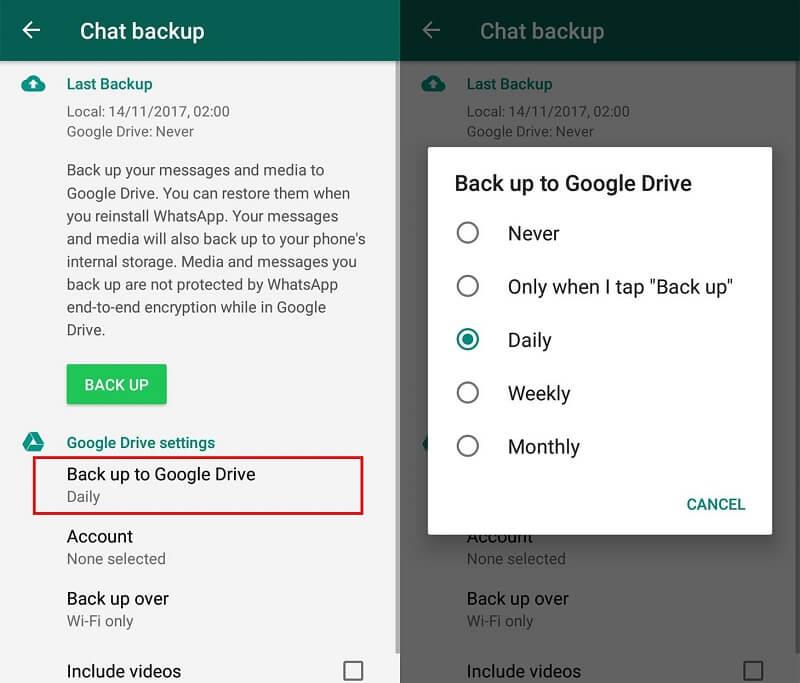
7. Просто нажмите кнопку « Восстановить» , и вы сможете успешно восстановить свои чаты WhatsApp, точно так же.
Большой! Теперь можно идти.
Метод 2: используйте сторонние приложения для резервного копирования чатов
Как всегда, при возникновении проблем вы можете положиться на сторонние приложения. Существует множество сторонних приложений, которые вы можете использовать для чтения удаленных сообщений в WhatsApp. Вы можете найти множество приложений в магазине Google Play, таких как WhatsDeleted, WhatsRemoved +, WAMR, WhatsRecover и т. Д., Чтобы восстановить удаленные сообщения WhatsApp либо вами, либо отправителем. Такие приложения помогут вам вести упорядоченный журнал ваших уведомлений, как и реестр уведомлений системы Android.
Хотя слепая вера в стороннее приложение, которое предполагает предоставление полного доступа к уведомлениям вашего телефона Android, представляет собой огромный риск для безопасности. Так что остерегайтесь этого! Однако у этих приложений есть ряд недостатков. Как пользователь Android, вы можете восстановить только те удаленные сообщения, с которыми вы взаимодействовали.
Вы спросите, какое взаимодействие ? Взаимодействие здесь включает в себя прокрутку уведомлений с панели уведомлений или, возможно, плавающие сообщения. И если якобы вы перезагрузили или перезапустили свое устройство Android, это может создать проблему. Это так, потому что журнал уведомлений будет удален и очищен от системы Android, и вам будет практически невозможно восстановить какие-либо сообщения даже с помощью этих сторонних приложений.
Так что убедитесь, что вы позаботились об этом, прежде чем делать какие-либо действия.
Также читайте: Как использовать WhatsApp на вашем ПК
Одним из таких примеров является приложение WhatsRemoved +.
Вы устали от текста « Это сообщение удалено »? Я знаю, что такие сообщения могут сильно раздражать, потому что они часто обращают внимание на ваш радар подозрений и могут оставить вас в тупике посреди разговора. WhatsRemoved + - очень простое и удобное приложение. Не пропустите это.
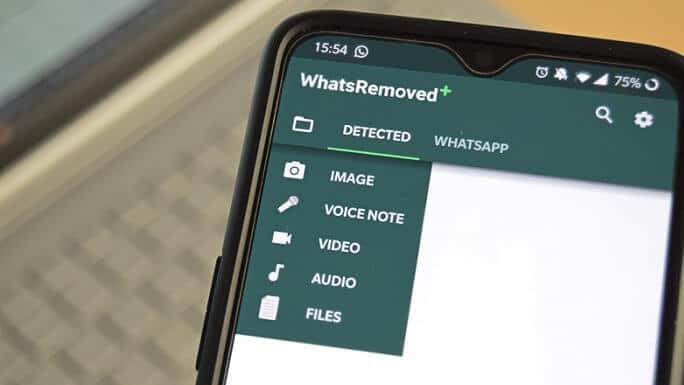
Выполните следующие действия, чтобы узнать, как использовать это приложение:
1. Зайдите в Google Play Store, найдите приложение WhatsRemoved + и нажмите кнопку « Установить» .
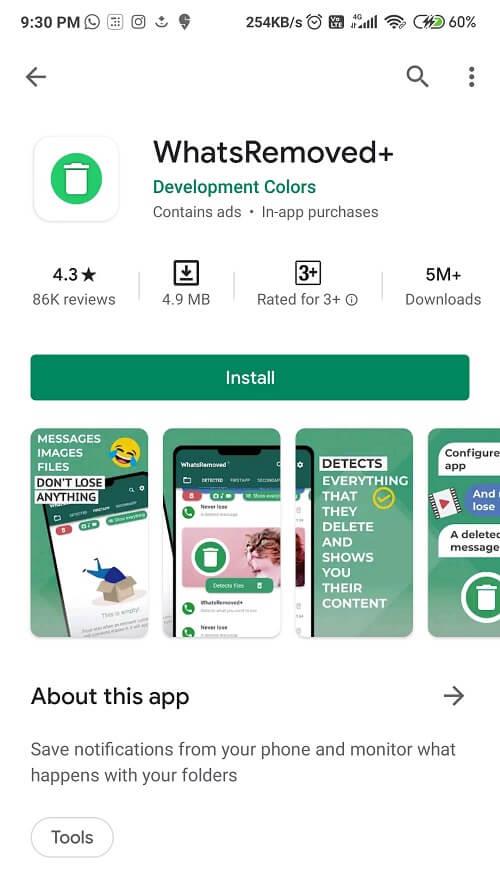
2. После завершения процесса установки запустите приложение и предоставьте необходимые разрешения для доступа к приложению.
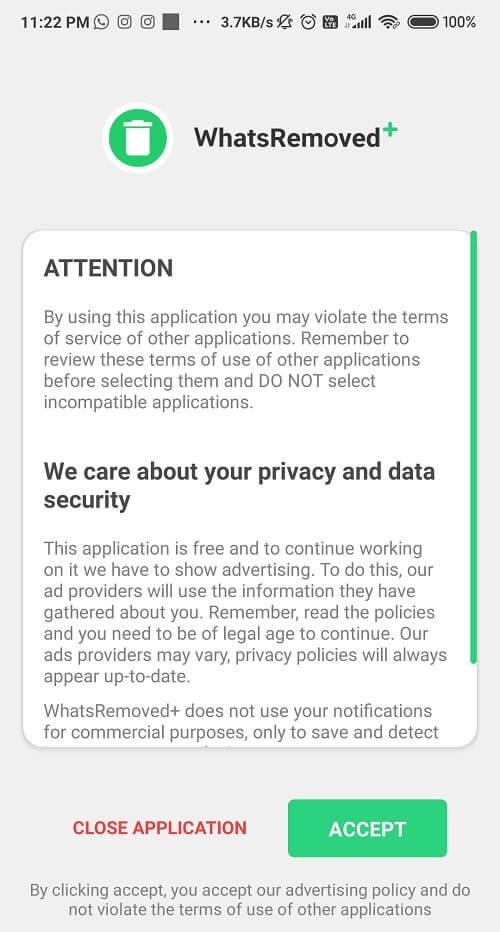
3. После предоставления разрешений вернитесь к предыдущему экрану и выберите приложение или приложения, для которых вы хотите восстановить уведомления.
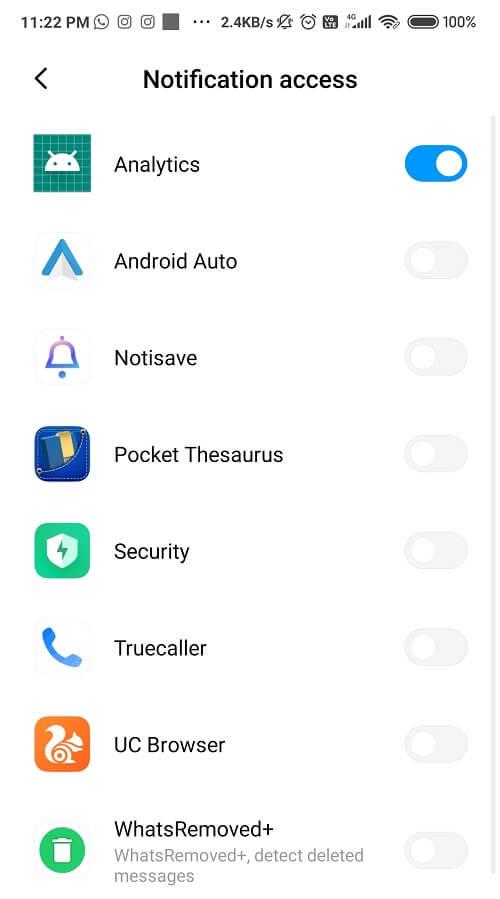
4. Вы увидите список, в котором выберите WhatsApp и нажмите « Далее» .
5. Теперь нажмите « Да», а затем нажмите кнопку « Сохранить файлы» .
6. Появится всплывающее меню с запросом вашего одобрения, нажмите « Разрешить» . Вы успешно завершили настройку приложения, и теперь оно готово к использованию.
С этого момента каждое сообщение, которое вы будете получать в WhatsApp, включая удаленные сообщения, будет доступно в приложении WhatsRemoved +.
Вам просто нужно открыть приложение и выбрать WhatsApp из раскрывающегося списка.
К счастью для вас, это приложение доступно только для пользователей Android, но не для iOS. Хотя это может помешать вашей конфиденциальности, но пока вы можете просматривать удаленные сообщения WhatsApp, все в порядке, я думаю.
WhatsRemoved + - одно из лучших приложений, доступных в Google Play Store. Единственный недостаток - слишком много рекламы , но, заплатив всего 100 рупий, вы легко избавитесь от нее . В общем, это замечательное приложение для использования.
Метод 3: используйте приложение Notisave для чтения удаленных сообщений в WhatsApp
Notisave - еще одно полезное стороннее приложение для пользователей Android. Как следует из названия, это приложение также поможет вам отслеживать свои уведомления. Это может быть удаленное сообщение, а может и не быть; это приложение будет записывать все и вся. Вам просто нужно будет предоставить приложению доступ к своим уведомлениям.
Чтобы использовать приложение Notisave, выполните следующие действия:
1. Зайдите в Google Play Store и найдите приложение Notisave .
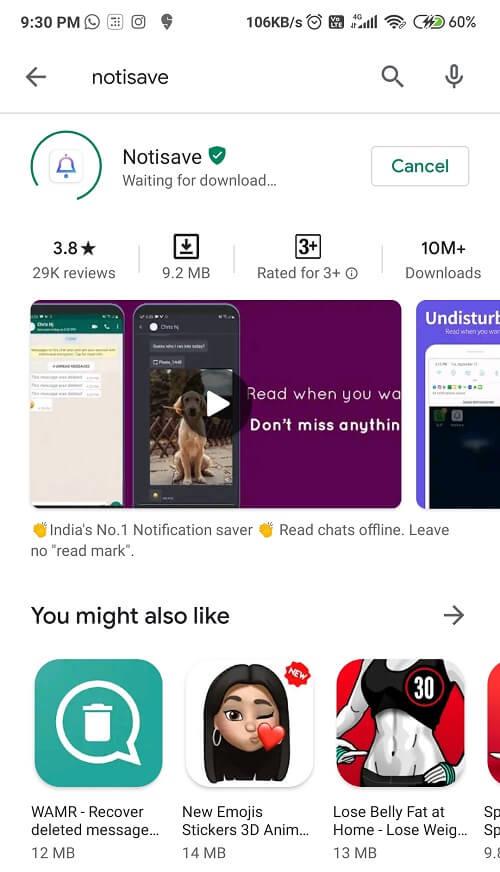
2. Нажмите « Установить» , чтобы загрузить его.
3. После завершения устан��вки откройте приложение.
4. Появится всплывающее меню с вопросом « Разрешить доступ к уведомлениям? 'нажмите Разрешить .
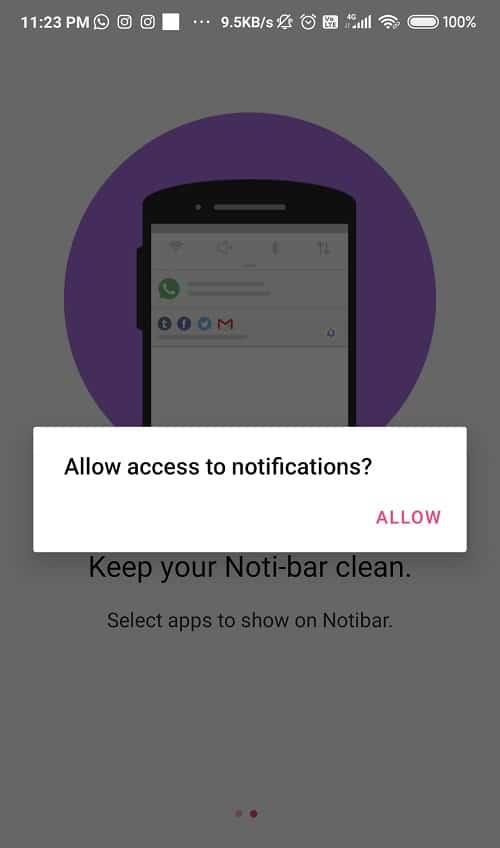
Следующее разрешение или доступ переопределят все другие приложения для сбора данных уведомлений. При первом запуске приложения просто предоставьте необходимые разрешения, чтобы приложение могло работать бесперебойно и синхронно.
5. Теперь появится раскрывающийся список, найдите WhatsApp в списке и включите переключатель рядом с его названием.
С этого момента это приложение будет регистрировать все получаемые вами уведомления, включая те сообщения, которые позже были удалены отправителем.
Вам просто нужно зайти в журнал и отследить уведомления, которые были стерты в WhatsApp. И вот так ваша работа будет сделана. Несмотря на то, что сообщение все равно будет удалено в чате WhatsApp, вы сможете получить к нему доступ и прочитать уведомление.
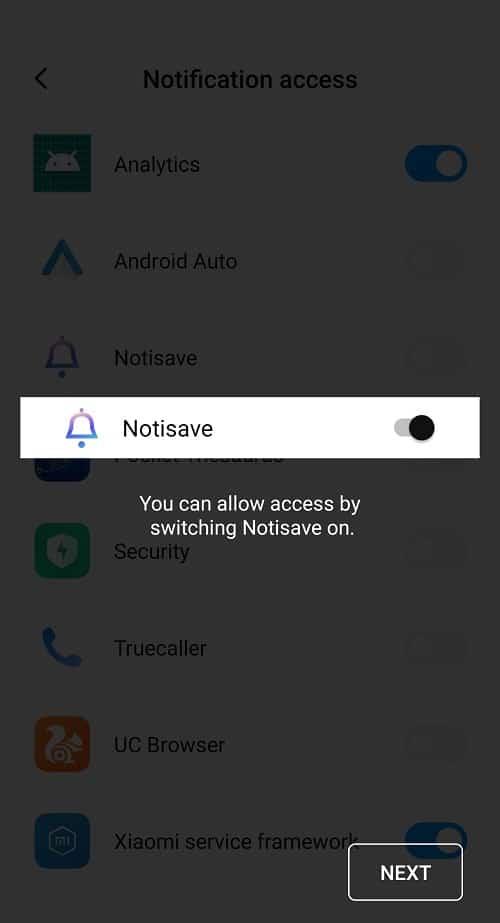
Метод 4. Попробуйте использовать журнал уведомлений на телефоне Android.
Функция журнала уведомлений доступна на всех устройствах Android. Поверьте, это творит чудеса. Всего несколько щелчков мышью, и перед вами будет история уведомлений. Это простой и базовый процесс без каких-либо сложностей и рисков, в отличие от других сторонних приложений.
Чтобы использовать функцию журнала уведомлений, выполните следующие действия:
1. Откройте главный экран вашего Android-устройства.
2. Нажмите и удерживайте где-нибудь в свободном месте на экране.
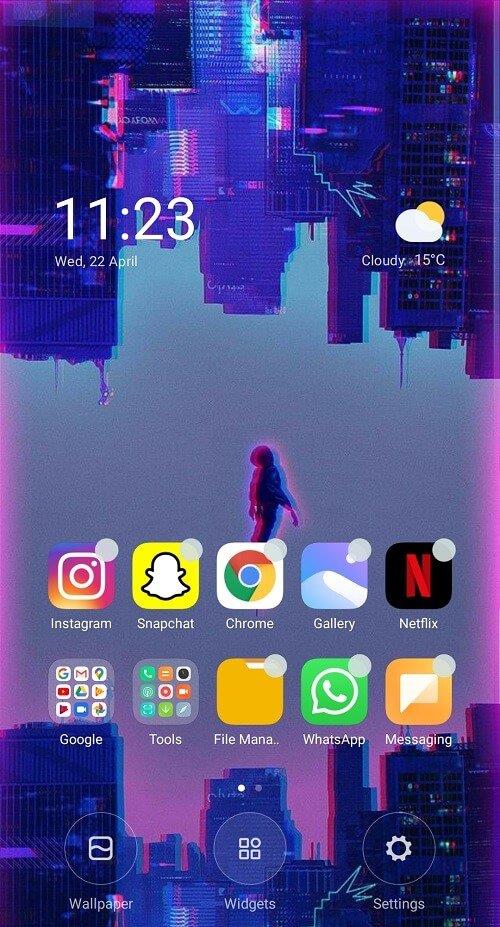
3. Теперь нажмите « Виджеты» и найдите в списке вариант виджета « Настройки» .
4. Просто нажмите и удерживайте виджет «Настройки» и поместите его в любом месте на главном экране.

5. Вы увидите список из нескольких вариантов, доступных на экране.
6. Прокрутите список и нажмите Журнал уведомлений .
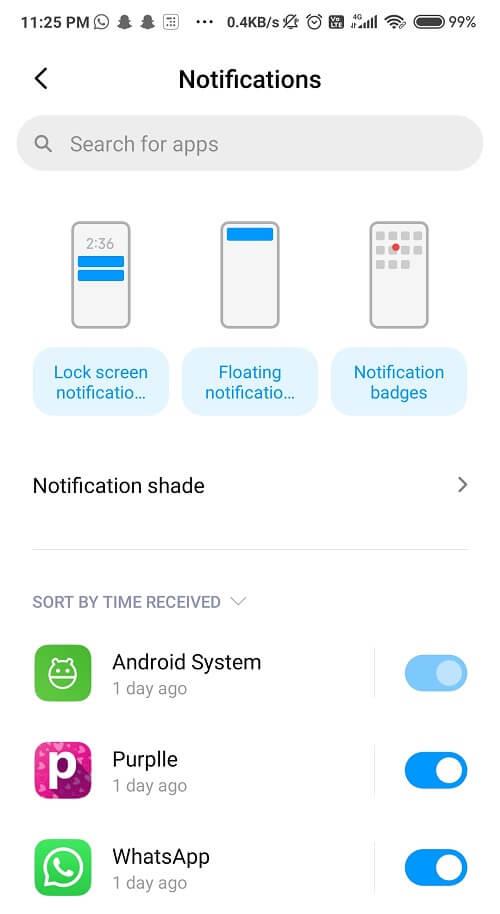
Наконец, если вы нажмете на значок « Новые настройки» на главном экране, вы найдете все прошлые уведомления Android, а также стертые сообщения WhatsApp, которые были показаны как уведомления. Ваша история уведомлений будет полностью исчерпана, и вы сможете спокойно наслаждаться этой новой функцией.
Но у этой функции есть несколько недостатков, например:
Рекомендуется: 8 лучших советов и приемов WhatsApp Web
Мы понимаем вашу любознательность при чтении удаленных текстовых сообщений WhatsApp. Мы тоже были там. Надеюсь, эти решения помогут вам разобраться в этой проблеме. Дайте нам знать в поле для комментариев ниже, какой хак вам понравился больше всего. Спасибо!
В этой статье мы расскажем, как восстановить доступ к жёсткому диску в случае его сбоя. Давайте пойдём дальше!
На первый взгляд AirPods выглядят как любые другие беспроводные наушники. Но всё изменилось, когда были обнаружены несколько малоизвестных особенностей.
Apple представила iOS 26 — крупное обновление с совершенно новым дизайном «матовое стекло», более интеллектуальным интерфейсом и улучшениями в знакомых приложениях.
Студентам нужен определённый тип ноутбука для учёбы. Он должен быть не только достаточно мощным для успешной работы на выбранной специальности, но и достаточно компактным и лёгким, чтобы его можно было носить с собой весь день.
Добавить принтер в Windows 10 просто, хотя процесс для проводных устройств будет отличаться от процесса для беспроводных устройств.
Как вы знаете, оперативная память (ОЗУ) — очень важный компонент компьютера, выполняющий функцию памяти для обработки данных и определяющий скорость работы ноутбука или ПК. В статье ниже WebTech360 расскажет вам о нескольких способах проверки оперативной памяти на наличие ошибок с помощью программного обеспечения в Windows.
Умные телевизоры действительно покорили мир. Благодаря множеству замечательных функций и возможности подключения к Интернету технологии изменили то, как мы смотрим телевизор.
Холодильники — привычные бытовые приборы. Холодильники обычно имеют 2 отделения: холодильное отделение просторное и имеет подсветку, которая автоматически включается каждый раз, когда пользователь ее открывает, а морозильное отделение узкое и не имеет подсветки.
На сети Wi-Fi влияют многие факторы, помимо маршрутизаторов, пропускной способности и помех, но есть несколько разумных способов улучшить работу вашей сети.
Если вы хотите вернуться к стабильной версии iOS 16 на своем телефоне, вот базовое руководство по удалению iOS 17 и понижению версии с iOS 17 до 16.
Йогурт — замечательная еда. Полезно ли есть йогурт каждый день? Как изменится ваше тело, если вы будете есть йогурт каждый день? Давайте узнаем вместе!
В этой статье рассматриваются наиболее питательные виды риса и способы максимально увеличить пользу для здоровья любого выбранного вами вида риса.
Установление режима сна и отхода ко сну, смена будильника и корректировка рациона питания — вот некоторые из мер, которые помогут вам лучше спать и вовремя просыпаться по утрам.
Арендуйте, пожалуйста! Landlord Sim — мобильная игра-симулятор для iOS и Android. Вы будете играть за владельца жилого комплекса и начнете сдавать квартиры в аренду, чтобы улучшить интерьер своих апартаментов и подготовить их к приему арендаторов.
Получите игровой код Bathroom Tower Defense Roblox и обменяйте его на потрясающие награды. Они помогут вам улучшить или разблокировать башни с более высоким уроном.













